台式电脑宽带连接错误769怎么解决 电脑提示宽带连接错误769怎么解决
当我们使用台式电脑上网时,有时会遇到宽带连接错误769的问题,这个错误提示表明我们的电脑无法正确连接到宽带网络,给我们的上网体验带来了困扰。不用担心我们可以采取一些简单的方法来解决这个问题,确保我们顺畅地上网。接下来我将介绍一些解决宽带连接错误769的有效方法。
操作方法:
1.首先科普一下宽带连接错误769的五大原因: 1、网线断开了 2、调制调解器(猫)被禁用了 3、调制调解器(猫)的驱动程序损坏了 4、计算机有间谍软件,妨碍了宽带连接 5、有个叫winsock的东东需要收复 6、第三方防火墙软件阻止了连接。

2.小编作为广大电脑小白的挚友,具体原理就不解释了,直接上解决方案,只要跟着下面7个步骤走,宽带连接错误769自然迎刃而解: Step.0:先把那该死的防火墙卸载了 很多时候,宽带错误769都是第三方防火墙导致宽带连接问题。如果你有安装这些防火墙软件,建议先卸载掉,重现拨货连接试试,没准立马就连上了。
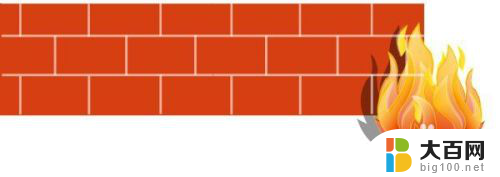
3.Step.1:先确保网线正常 瞅瞅你的网线是不是都好好滴连接上了电脑和猫;如果是用路由器的,就看看路由器和猫之间的网线是否正常连接。

4.Step.2:确认自家网卡的工作状态 如果确认网线没问题,就打开控制面板里面的“网络连接”,右键单击本地链接,看看是不是被禁用了,如果被禁用了,重新启用即可。

5.Step.3:重置你的调制调解器(猫) 把网线断开,把调制调解器关闭或者直接切断电源,等候两分钟后重新打开,把网线脸上,重新进行宽带连接尝试。
6.Step.4:重新装驱动(电脑小白慎用此步,看不懂或者操作困难还是找身边的技术哥吧)
7.万一到了step.3,宽带连接错误769还是在你眼前晃动,您可能必须从硬件制造商那里下载网络适配器的最新驱动程序。在单击“开始”,在“搜索程序和文件”栏目里面,输入sysdm.cpl然后打开这个文件,就会弹出“系统属性”窗口。
8.然后单击“硬件”选项卡,单击“设备管理器”,然后找到“网络适配器”。展开“网络适配器”,然后右键单击网络适配器的图标,单击“卸载”,然后单击“确定”。在提示您删除与此设备相关联的文件的对话框中,单击“是”。
9.之后你可以重新启动计算机,或者单击“操作”,然后单击“扫描检测硬件改动”。如果Windows找到设备但是没有识别它,那你恐怕就得帮你的网络适配器安装最新的驱动程序。如果是平时没有准备驱动精灵、备份驱动程序的电脑小白们,还是求救身边的技术哥吧。
10.Step.5:修复 Winsock 和 TCP/IP 跳过了Step.4的朋友或者在Step.4依然没能解决问题的,可以试试这一步操作。在开始菜单的“搜索程序和文件”输入“netsh winsock reset”,打开这个文件,当命令提示符窗口闪烁时,就可以重启电脑,没准就能连上了。
以上就是解决台式电脑宽带连接错误769的全部内容,如果你遇到这种情况,可以尝试按照以上方法解决,希望对你有所帮助。
台式电脑宽带连接错误769怎么解决 电脑提示宽带连接错误769怎么解决相关教程
- 宽带显示错误651什么意思 宽带连接错误651如何解决
- 宽带连接失败651是什么意思 宽带连接错误651的解决方法
- 连接网络错误651是什么意思 如何解决宽带连接错误651问题
- 电信宽带慢解决办法 如何提升宽带连接速度
- 宽带连接怎么连接电脑 电脑如何设置宽带连接步骤
- 电脑连不到网络怎么办 电脑连接不上宽带怎么解决
- 台式电脑如何上网连接 台式电脑连接宽带网络步骤
- 电脑的宽带怎么连接 电脑宽带连接设置步骤
- 电脑宽带连不上怎么解决 为什么我的电脑连接不上宽带
- 宽带拨号失败是什么原因 宽带拨号错误代码及解决办法
- 苹果进windows系统 Mac 双系统如何使用 Option 键切换
- win开机不显示桌面 电脑开机后黑屏无法显示桌面解决方法
- windows nginx自动启动 Windows环境下Nginx开机自启动实现方法
- winds自动更新关闭 笔记本电脑关闭自动更新方法
- 怎样把windows更新关闭 笔记本电脑如何关闭自动更新
- windows怎么把软件删干净 如何在笔记本上彻底删除软件
电脑教程推荐